Come localizzare una foto
Tutti i moderni smartphone e le macchine fotografiche più avanzate utilizzano il GPS per salvare le coordinate geografiche di ogni scatto effettuato (a meno che l’utente non disattivi esplicitamente la funzione). Queste informazioni vengono salvate direttamente all’interno delle foto e possono essere recuperate facilmente sia dal computer che dai dispositivi mobili.
Con la guida di oggi, vedremo dunque come localizzare una foto su una mappa utilizzando alcune applicazioni gratuite disponibili per Windows, macOS, Android e iOS/iPadOS. Ti spiegherò anche come eseguire quest’operazione online e come aggiungere un tag geografico ai contenuti che pubblichi sui più famosi social.
Si tratta di soluzioni estremamente intuitive che non richiedono alcuna conoscenza tecnica per essere adoperate. Detto ciò, direi che sei arrivato nel posto giusto per raggiungere il tuo prenditi alcuni minuti di tempo libero e presta attenzione alle soluzioni che ti fornirò nei prossimi capitoli. Non mi resta che augurarti una buona lettura!
Indice
- Come localizzare una foto su PC
- Come localizzare una foto su cellulare e tablet
- Come localizzare una foto inviata su WhatsApp
- Come localizzare una foto inviata su Instagram
- Come localizzare una foto online
Come localizzare una foto su PC
Dato che ti stai domandando come localizzare una foto, potrebbe farti piacere partire dalle soluzioni a tua disposizione relative a Windows e macOS. Ci sono infatti sia strumenti integrati che programmi di terze parti che possono aiutarti a raggiungere rapidamente il tuo intento.
Come localizzare una foto su Windows
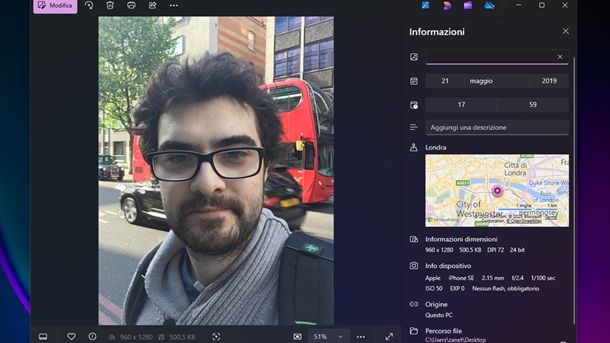
Se intendi localizzare una foto su una mappa e utilizzi un PC equipaggiato con Windows, che si tratti di Windows 11 o di Windows 10, puoi affidarti sia a soluzioni interne al sistema operativo che ad applicazioni esterne.
Puoi innanzitutto visualizzare le informazioni geografiche incluse nelle foto utilizzando l’applicazione Foto inclusa “di serie” nel sistema operativo. Apri dunque l’immagine di tuo interesse nell’applicazione Foto con un semplice doppio clic su di essa; se ciò non dovesse accadere automaticamente, fai clic destro sull’immagine e scegli le voci Apri con > Foto dal menu che compare a schermo.
Adesso, premi sull’icona (i), in basso a sinistra, per visualizzare, tra le altre informazioni sulla destra, il luogo dov’è stata scattata la foto segnalato su una mappa. Facendo doppio clic sulla mappa, puoi anche ingrandirla e visualizzare meglio la località in cui è stata scattata la foto.
Se intendi utilizzare un programma di terze parti, invece, puoi pensare a XnView MP. Si tratta di un visualizzatore di immagini gratuito (per scopi non commerciali) che permette di aprire tutti i principali formati di file grafici e include molte funzionalità interessanti, fra cui proprio la visualizzazione delle coordinate delle foto tramite una mappa. Ti segnalo che questo programma può essere utilizzato anche su macOS e Linux.
Per scaricare la versione standard del programma per Windows, collegati al sito Web ufficiale di XnView MP, gestisci i cookie come meglio ritieni e fai clic su uno dei pulsanti che si trova in basso a sinistra: Setup Win 64bit, per esempio, se utilizzi un sistema operativo a 64 bit. A download completato apri l’eseguibile, facendo doppio clic sul file .exe e, nella finestra che compare a schermo, premi prima sul tasto Sì e poi su quello OK. Accetta dunque i termini del contratto di licenza e fai clic in successione sulle voci Avanti (per quattro volte consecutive), Installa e su Fine, per concludere il setup.
Ora non devi far altro che aprire la foto da localizzare con XnView MP, fare clic destro in un punto qualsiasi di quest’ultima e selezionare la voce Proprietà dal menu che compare a schermo. Seleziona infine la scheda Mappa e visualizzerai la località in cui è stata scattata la foto. Potrebbe anche interessarti premere sull’opzione Satellite in alto a sinistra, se è quella la modalità di visualizzazione di tuo interesse.
Come localizzare una foto su macOS
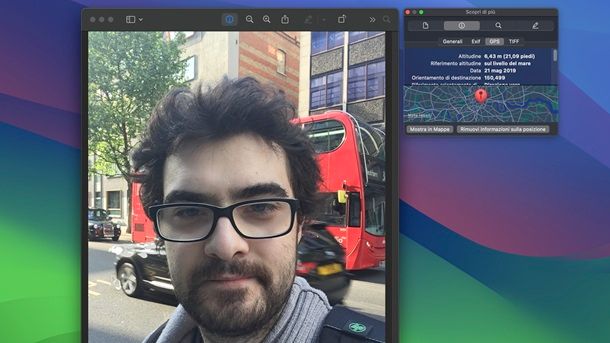
Utilizzi un Mac? Potresti pensare anche in questo caso di usare XnView MP per localizzare le foto su una mappa come visto nel capitolo precedente su Windows. Tuttavia, se intendi procedere mediante uno strumento integrato, ti consiglio di affidarti all’applicazione Anteprima già inclusa in macOS.
Apri dunque l’immagine che intendi localizzare geograficamente facendo doppio clic sulla relativa icona, premi la combinazione di tasti cmd+i sulla tastiera del Mac (in modo da far comparire la finestra con i dettagli tecnici dell’immagine) e seleziona prima la scheda (i) e poi quella GPS. Al netto del fatto che potrebbe interessarti fare clic sulla voce Mostra in Mappe per visualizzare meglio la posizione, è tutto qui!
Se intendi localizzare un’immagine che fa parte della libreria di Foto (l’applicazione predefinita per l’organizzazione delle foto su Mac, iPhone e iPad), puoi ottenere il risultato sperato semplicemente facendo doppio clic sulla relativa miniatura e premendo poi sul pulsante (i) collocato in alto a destra.
Come localizzare una foto su cellulare e tablet
Al posto del tuo computer, vuoi usare il tuo smartphone o tablet per localizzare una foto? In questo caso, sappi che puoi adoperare alcune soluzioni predefinite di Android o di iOS/iPadOS oppure affidarti a soluzioni di terze parti. Trovi tutto quello che ti serve sapere nei prossimi capitoli.
Come localizzare una foto su Android
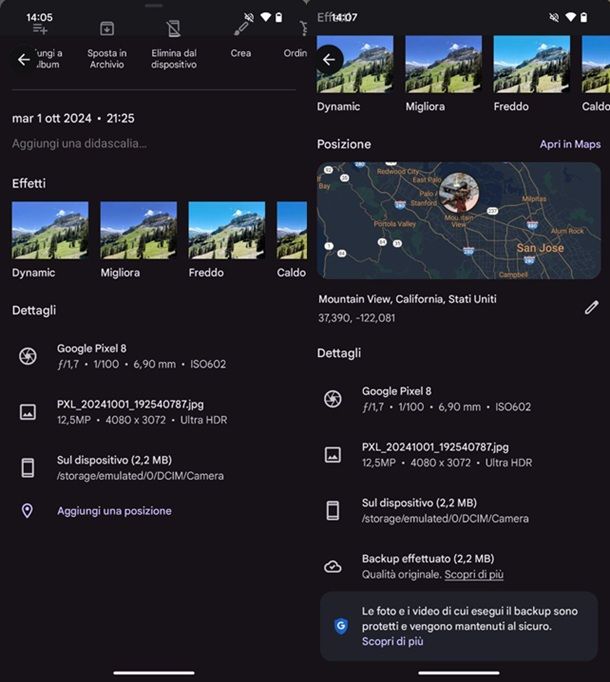
Per conoscere le coordinate geografiche di una foto scattata su uno smartphone o un tablet Android è possibile ricorrere a varie app. La migliore in assoluto è Google Foto, in quanto preinstallata sulla maggior parte dei dispositivi del famoso robottino verde.
Tutto quello che devi fare, dunque, è avviare quest’applicazione tramite la sua icona di avvio rapido, individuare la foto che vuoi localizzare e premere sull’icona dei tre puntini, in alto a destra. Così facendo, ti verrà mostrata una nuova sezione con tutte le informazioni contenute nell’immagine, tra cui i dati della sua posizione, appunto nella sezione Posizione.
Se non è stata aggiunta alcuna informazione sulla posizione della foto, tra l’altro, puoi premere sul tasto Aggiungi una posizione e usare l’apposita barra in alto per digitare il nome del luogo. Seleziona quest’ultimo, così da aggiungere quest’informazione alla foto. Ti ricordo, però, che la posizione può essere aggiunta in questo contesto solo per le foto contenute in un backup.
Sul tuo smartphone o tablet non è presente Google Foto o non è possibile installarne l’app? In questo caso, puoi anche affidarti all’applicazione Galleria già preinstallata sul tuo dispositivo (o a qualche soluzione che trovi negli store alternativi). Quello che ti basta fare usualmente è avviare la suddetta applicazione (il suo nome potrebbe essere diverso in base al modello e alla versione di Android) e fare tap sulla foto che vuoi localizzare.
Adesso che la foto è ingrandita, esegui uno swipe dall’alto verso il basso, per aprire la sezione sulle informazioni aggiuntive, così da leggere la posizione dove è stata scattata la foto. Ovviamente, quest’operazione potrebbe essere diversa su altri terminali Android: in alcuni, ti basta semplicemente premere sull’icona (i), in alto, per accedere alla suddetta sezione dove sono presenti i dati sulla posizione.
Come localizzare una foto su iPhone e iPad
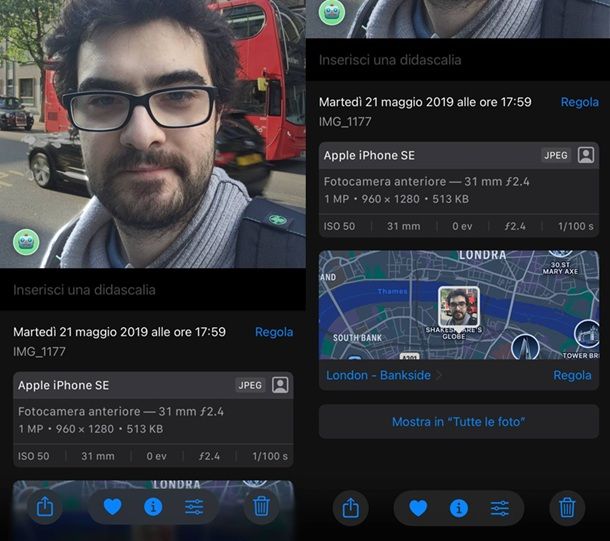
Se ti stai invece chiedendo come localizzare una foto con iPhone o comunque mediante un iPad, sappi che anche questi ultimi offrono diverse soluzioni che possono aiutarti a raggiungere rapidamente il tuo scopo. Innanzitutto ti segnalo che aprendo l’applicazione Foto di iOS/iPadOS, selezionando uno scatto e premendo sull’icona (i) in basso viene visualizzata una mappa con la località precisa in cui è stata realizzata la foto (chiaramente se ci sono informazioni in tal senso).
Qualora le cose non dovessero essere così, in quanto non è disponibile alcuna località, puoi aggiungere tu questo dato mancante, grazie a una funzione di iOS/iPadOS mediante la quale è possibile leggere e modificare i dati EXIF (compresi quelli relativi alla posizione dello scatto). Per riuscirci, dopo aver premuto sulla succitata icona (i), premi sulla dicitura Aggiungi una posizione, cercandola mediante il campo di ricerca situato in alto, per poi fare tap sulla località di tuo interesse: il gioco è fatto. Se, invece, vuoi modificare una posizione esistente, basta premere sulla voce Regola situata in corrispondenza del nome della località attualmente impostata e agire in modo analogo a quanto appena spiegato.
Se con l’applicazione Foto di Apple non ti trovi bene per qualche motivo, sappi che sono disponibili delle comode app alternative che consentono di identificare in maniera precisa la località in cui è stato realizzato uno scatto (se sono disponibili dettagli, ovviamente). Tra le più facili da usare c’è Investigatore foto, che permette di analizzare in dettaglio di dati EXIF delle foto scattate con l’iPhone/iPad e localizzarle su una mappa interattiva.
Per usare Photo Investigator, premi sull’icona delle foto in basso a sinistra, autorizza il suo accesso al rullino di iOS e seleziona l’immagine da localizzare (puoi scegliere solo quelle con l’icona del mondo accanto). Premi infine sull’icona del mappamondo e il gioco è fatto. Tieni conto, però, che, non sempre le applicazioni di terze parti potrebbero funzionare a dovere in questo contesto, ma comunque non dovresti riscontrare troppi problemi nel capire quali foto dispongono effettivamente di dati di posizione al loro interno (vista anche l’esistenza della già approfondita funzione integrata).
Come localizzare una foto inviata su WhatsApp
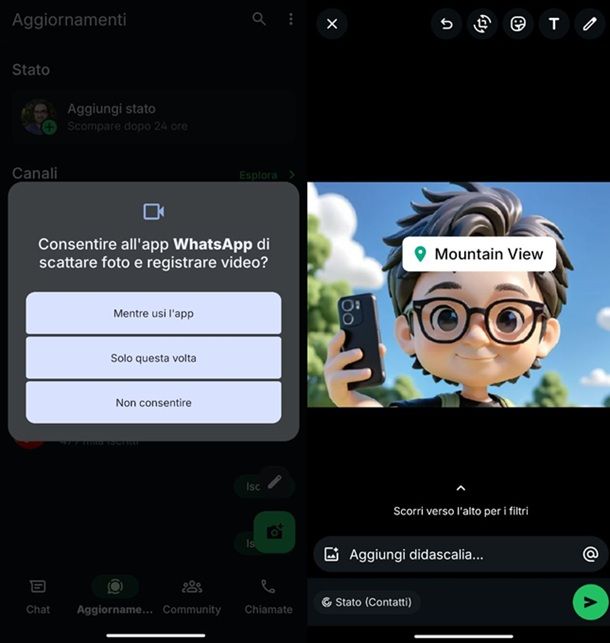
Vuoi provare a localizzare una foto che hai ricevuto nell’app di messaggistica istantanea? Sappi che quest’operazione è possibile soltanto negli Stati che pubblichi in quest’applicazione di messaggistica istantanea. Pertanto, per iniziare, avvia WhatsApp e seleziona la scheda Aggiornamenti.
A questo punto, premi sul pulsante Aggiungi stato e scegli una foto dalla tua Galleria (puoi anche scattarne una sul momento). Fatto ciò, premi sull’icona della faccina, in alto, e seleziona lo sticker relativo alla posizione (quello con il relativo segnalino). Fornisci ovviamente tutte le autorizzazioni del caso, se richieste, sul fronte localizzazione. Al netto dell’utilizzo di quest’ultima, potresti anche pensare di utilizzare la mappa che ti viene proposta a schermo per individuare il luogo da aggiungere alla foto, facendo poi fai tap sull’icona dell’aeroplanino in basso a destra per pubblicare il tuo Stato di WhatsApp. Maggiori dettagli qui.
Come localizzare una foto inviata su Instagram
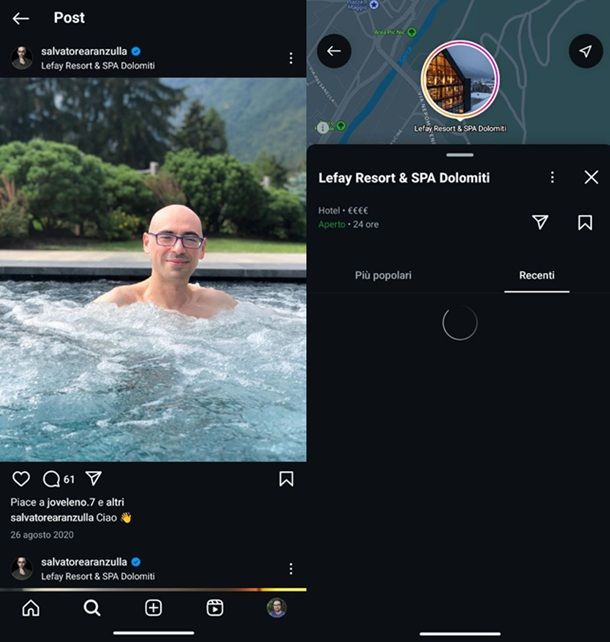
Se ti stai domandando come localizzare una persona da una foto, magari perché non ti ricordi più in quale posto è stato un tuo amico, potrebbe interessarti sapere che su Instagram è possibile geolocalizzare una propria immagine aggiungendo l’apposito tag nei post o nelle Storie.
Potrebbe, insomma, interessarti semplicemente recuperare le foto pubblicate sul social in questione dal tuo amico e vedere se compare in alto qualche indicazione relativa al luogo visitato. Premendo su quest’ultimo, tra l’altro, verrà visualizzata a schermo una mappa, insieme a post pubblici recenti relativi a quel posto.
Se, invece, intendi localizzare una tua foto, così da rendere gli altri a conoscenza del luogo che hai visitato, per effettuare quest’operazione sui post non devi fare altro che aprire l’applicazione Instagram, fare tap sull’icona + e selezionare la voce POST. A questo punto, seleziona una o più immagini, fai tap sul pulsante Avanti, in alto, imposta eventuali filtri e prosegui alla schermata successiva. Nei dettagli sul post, premi sulla voce Aggiungi luogo e usa il motore di ricerca per cercare un luogo da aggiungere al tuo post. Premi poi sul pulsante Condividi in basso, per pubblicare il tuo post. Ulteriori dettagli qui.
Se invece stai facendo una Storia su Instagram, devi usare l’apposito adesivo, in modo simile a quanto già spiegato per WhatsApp. Pertanto, dopo aver avviato Instagram, fai tap sulla tua miniatura, in alto a sinistra, seleziona la foto (o il video) da pubblicare e poi fai tap sull’icona degli adesivi, in alto. Individua quello denominato Luogo e ricerca, tramite l’apposita barra in alto, il luogo da aggiungere. Quando hai fatto, premi sull’icona > per pubblicare la tua Storia. Maggiori informazioni qui.
Come localizzare una foto online
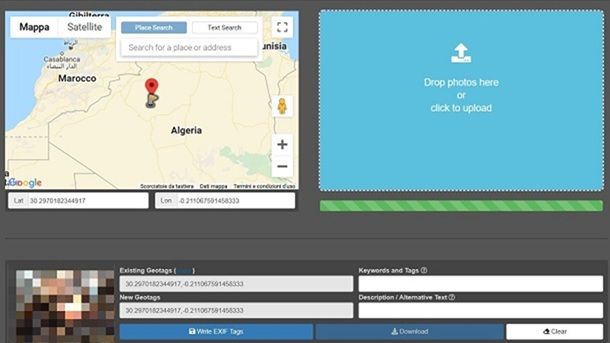
Stai cercando una soluzione per localizzare una foto online, così da non installare alcun programma o applicazione sul tuo dispositivo? Niente di più semplice! Uno dei servizi che potresti usare è quello offerto da Geoimgr.com. Si tratta di un portale Web gratuito che consente di visualizzare i dati sulla posizione salvati in una foto o di aggiungerne di nuovi.
Per utilizzare questo servizio, raggiungi il sito Web ufficiale di GeoImgr e utilizza il box posto sulla destra per importare la foto da localizzare. Così facendo, ti verrà mostrato il segnalino relativo alla posizione sulla mappa, che rappresenta il luogo dove la foto è stata scattata (se sono disponibili informazioni in tal senso,). Nel caso in cui volessi cambiare questo dato, sposta il segnalino in un altro punto sulla mappa, premi sul tasto Write EXIF tag e poi fai clic sul tasto Download.
Potrebbe inoltre interessarti, sempre per capire come localizzare un luogo da una foto, dare un’occhiata al mio tutorial su come cercare per immagini, visto che potresti reputare interessante l’utilizzo di questa tipologia di strumento per scoprire quale luogo famoso risulta presente in una foto pubblicata sul Web. Se vuoi invece saperne di più su come evitare che in un’immagine ci siano dettagli sulla posizione, così da approfondire le questioni di privacy in tal senso, potrebbe farti piacere consultare la mia guida su come rimuovere i metadati dalle foto.

Autore
Salvatore Aranzulla
Salvatore Aranzulla è il blogger e divulgatore informatico più letto in Italia. Noto per aver scoperto delle vulnerabilità nei siti di Google e Microsoft. Collabora con riviste di informatica e cura la rubrica tecnologica del quotidiano Il Messaggero. È il fondatore di Aranzulla.it, uno dei trenta siti più visitati d'Italia, nel quale risponde con semplicità a migliaia di dubbi di tipo informatico. Ha pubblicato per Mondadori e Mondadori Informatica.






